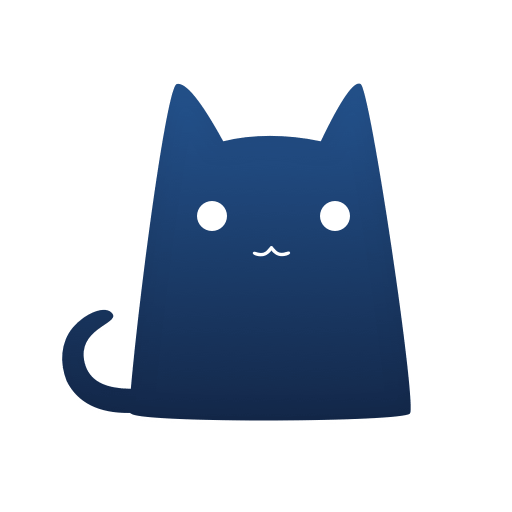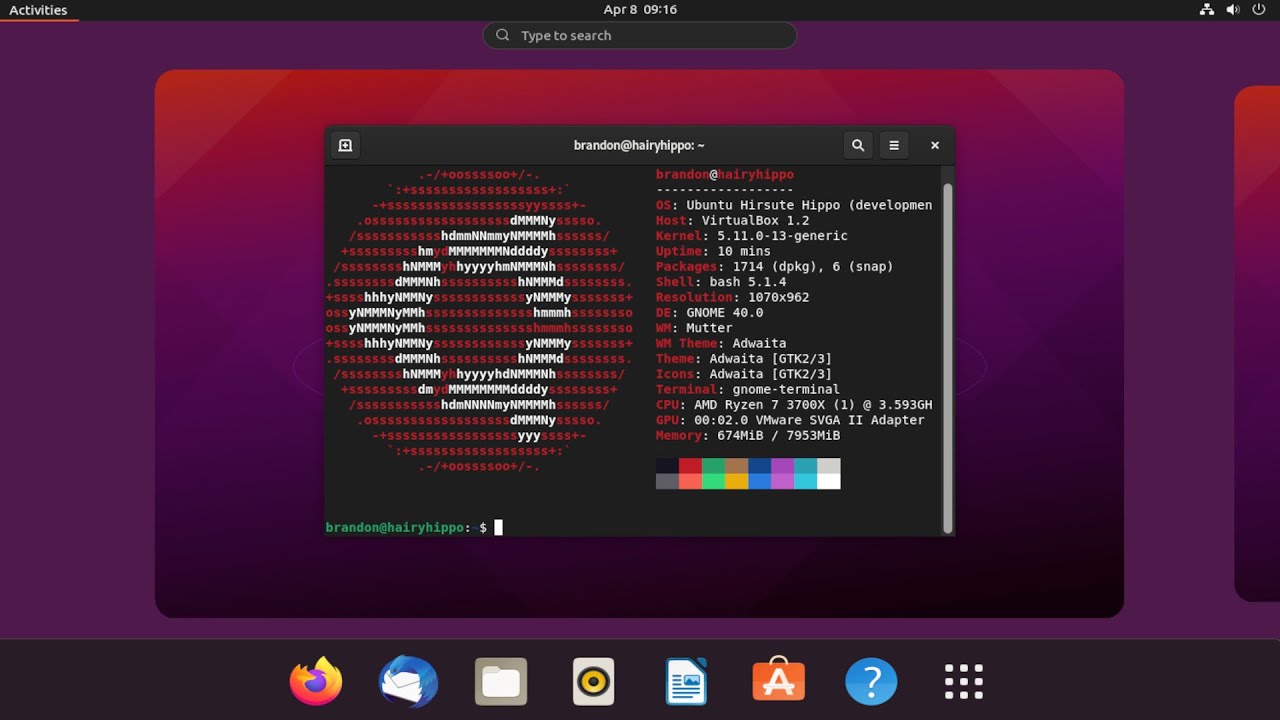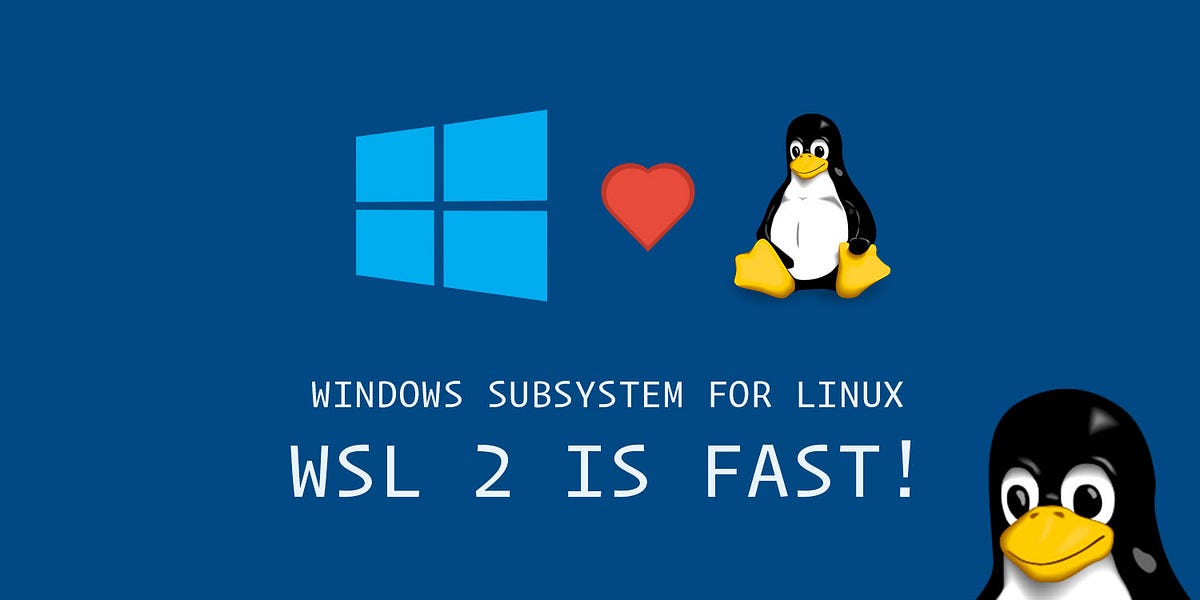WSL-01 安装WSL和Ubuntu
写在前面
由于WSL2使用hyper-v的问题目前还没有解决,所以本人使用了一条新的道路
1 | 管理员模式下输入 |
WSL堂堂复活
这次直接使用狠活,把网络的所有设置重置了,将VMware的毒完全刮尽
这时候想要去重新开启hyper-v,却发现在windows功能里没有hyper-v选项
看了看似乎是专业版才有,家庭版不让设置
使用脚本强制安装hyper-v功能
在文本中写入以下代码,再将扩展名改成cmd或bat运行
1 | pushd "%~dp0" |
需要安装一段时间,安装完成后就能发现windows服务里有hyper-v和wsl了
先把两个功能都关闭,重启,把所有设置重置
再打开两个功能,重启,现在电脑就像没碰过VMware一样
又可以愉快地安装WSL2了
PS: 一劳永逸,直接重装,痛失GitHub 2FA认证码
关于WSL
适用于 Linux 的 Windows 子系统文档 | Microsoft Learn
作为微软的产品,当然是直接去看文档啦
安装WSL和Ubuntu
如果你的windows系统“紧跟潮流”的话,就可以舒服地享受一键安装的快乐,只需要在powershell使用命令
wsl --install即可如果发现命令无效,那就只能玩硬核的了
旧版 WSL 的手动安装步骤 | Microsoft Learn当然也不可能完全一帆风顺,你大天朝的网络总是“值得信赖”的
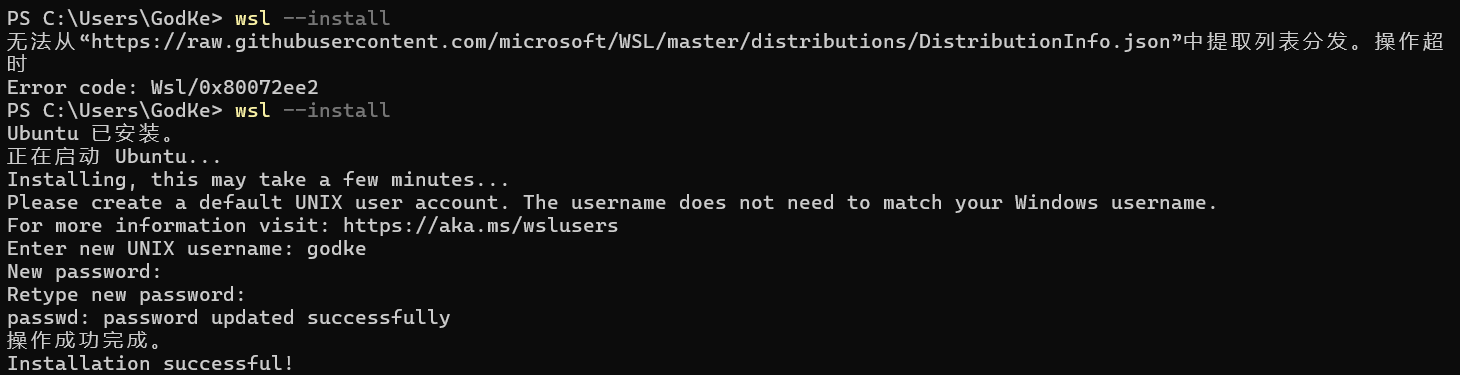
我故意没开代理,果然卡了,所以记得保持代理开着
安装完成后会让你对Ubuntu进行初始化设置
- 首先输入用户名,和windows性质一样,但是一定要用小写字母和数字,且最好字母开头
- 其他的形式可能造成未知bug
- 然后输入密码,这是你以后sudo要用的,
- 最好重复输入密码,初始化完成
- 首先输入用户名,和windows性质一样,但是一定要用小写字母和数字,且最好字母开头
现在已经成功进入到Ubuntu了,也可以在终端为Ubuntu单开一个专属于Ubuntu的控制台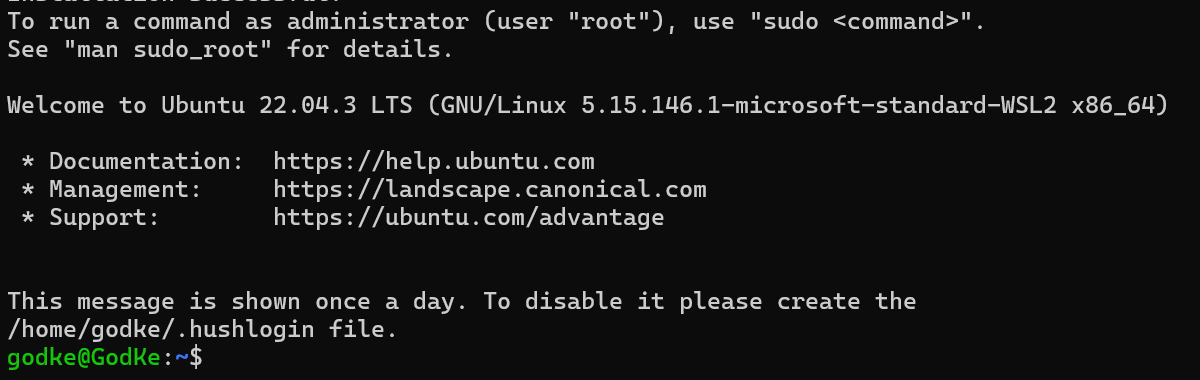
Comment